Виправити помилку в wsclient.dll у Windows 10
Різне / / July 25, 2022

WSClient.dll, також званий клієнтом ліцензування Window Store, є типом файлу DLL (бібліотека динамічних посилань). Файл DLL – це посібник, що означає, що вони зберігають інформацію та надають уже введені інструкції для відповідних виконуваних файлів. Факт винаходу такого типу файлів полягає в тому, щоб заощадити простір для розподілу пам’яті між подібними програмами та ефективно працювати на комп’ютері. Він розроблений корпорацією Майкрософт як системні файли, що стосуються операційної системи Windows, і розроблений із набором процедур і функцій драйвера. Жодна технологія не є ідеальною. Вони краще еволюціонують після того, як заподіють свої проблеми. Тепер ця концепція також стосується помилки WSClent.dll. Отже, цей посібник допоможе вам дізнатися більше про те, що таке помилка WSClient.dll і як її виправити.

Зміст
- Як виправити помилку в wsclient.dll у Windows 10
- Спосіб 1: оновіть Windows
- Спосіб 2: Оновіть драйвери пристроїв
- Спосіб 3. Запустіть перевірку шкідливих програм
- Спосіб 4: Виконайте команду WSReset
- Спосіб 5: Вимкніть WSRefreshBannedAppsListTask
- Спосіб 6. Зареєструйте проблемний файл DLL
- Спосіб 7: Відновлення системних файлів
- Спосіб 8: Змініть адресу DNS-сервера
- Спосіб 9. Переінсталюйте пакет розповсюдження Microsoft Visual C++
- Спосіб 10: Переінсталюйте певну програму
- Спосіб 11. Завантажте WSClient.dll вручну
- Спосіб 12: Виконайте відновлення системи
Як виправити помилку в wsclient.dll у Windows 10
Хоча WSClient.dll допомагає бути ефективним, вони також іноді вразливі. Якщо спільний файл DLL пошкоджений або зник, він генерує різні повідомлення про помилки виконання, які запускаються під час спроби завантажити чи запустити Windows. Такі повідомлення про помилки наведено нижче.
- Порушення доступу за адресою – WSClient.dll.
- WSClient.dll не знайдено.
- Не вдається знайти C:\Windows\System32\WSClient.dll.
- Не вдається зареєструвати WSClient.dll.
- Не вдається запустити Windows. Відсутній необхідний компонент: WSClient.dll. Установіть Windows знову.
- Не вдалося завантажити WSClient.dll.
- Програму не вдалося запустити, оскільки WSClient.dll не знайдено.
- Файл WSClient.dll відсутній або пошкоджений.
- Не вдалося запустити цю програму, оскільки WSClient.dll не знайдено. Повторне встановлення програми може вирішити цю проблему.
Існують різні причини, наприклад використання старішої версії Windows і драйверів, зараження зловмисним програмним забезпеченням, пошкоджений сектор на носії даних, випадкове видалення WSClient.dll і багато іншого. Отже, рішення для усунення таких помилок наведено нижче. Спробуйте кожен майбутній метод, доки не знайдете потенційне рішення.
Спосіб 1: оновіть Windows
Windows Update — це першочергове рішення для будь-яких помилок, пов’язаних із файлами. Це, безумовно, також стосується помилки в wsclient.dll. Таким чином, необхідно перевірити, чи операційна система Windows працює нормально. Помилки та помилки завжди трапляються в ОС Windows, оскільки вони неминучі. Щоб виправити це, Microsoft часто випускає оновлену версію ОС, виправляючи ці помилки та помилки. Крім того, вони також покращують функції безпеки, щоб захистити систему від проблем, пов’язаних з кібернетичними засобами, і атрибути сумісності. Щоб дізнатися більше про оновлення Windows, прочитайте наш посібник Що таке Windows Update.
Якщо ви використовуєте застарілу версію Windows 10 і Windows 11, перегляньте наш посібник Як завантажити та встановити останнє оновлення Windows 10 і Як завантажити та встановити оновлення Windows 11, відповідно, і оновіть відповідну ОС.

Нарешті перевірте, чи вирішено помилку wsclient.dll.
Спосіб 2: Оновіть драйвери пристроїв
Графічний драйвер є важливою функцією комп'ютера. Виробники GPU часто випускають оновлення та функції. Отже, оновіть графічний драйвер, щоб відновити помилку завантаження WSClient.dll, і перевірте, чи працює це оновлення. Прочитайте наш посібник далі 4 способи оновлення графічних драйверів у Windows 10 зробити те саме.
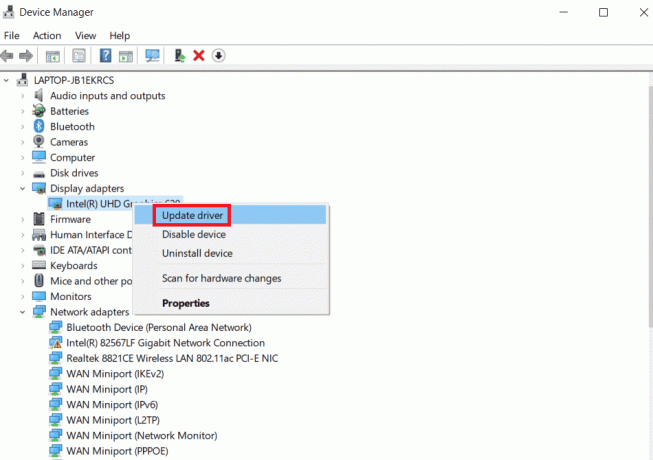
Читайте також:Виправте помилку Windows Store 0x80072f05 у Windows 10
Спосіб 3. Запустіть перевірку шкідливих програм
Помилка під час завантаження WSClient.dll може статися, якщо у вашій системі є шкідливе програмне забезпечення. Файли шкідливого вмісту можуть порушити роботу вашої системи різними неочікуваними способами. Одним із таких способів є пошкодження збережених файлів Windows. Тому вкрай важливо просканувати комп’ютер на наявність будь-якого шкідливого програмного забезпечення та якнайшвидше його знищити. Щоб запустити зловмисне програмне забезпечення, перегляньте посібник Як запустити перевірку на віруси на комп’ютері і дотримуйтесь інструкцій, наведених у цій статті.
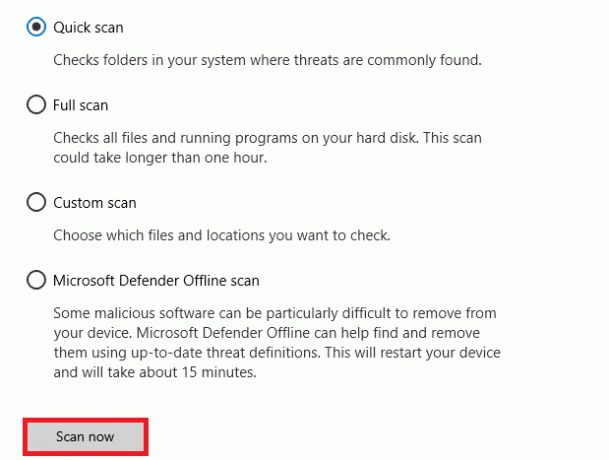
На жаль, якщо під час сканування ви виявите будь-яке зловмисне програмне забезпечення, обов’язково виконайте дії, наведені в нашому посібнику Як видалити зловмисне програмне забезпечення з ПК у Windows 10 і негайно усунути його.
Спосіб 4: Виконайте команду WSReset
Запуск команди WSReset є досить простим методом. Це тому, що виконання WSReset може вирішити проблему помилки в wsclient.dll під час запуску Windows. Тому виконайте наведені нижче дії та виконайте техніку WSReset.
1. Натисніть вікнаключ і тип cmd, а потім натисніть Запустити від імені адміністратора Для запуску Командний рядок з правами адміністратора.
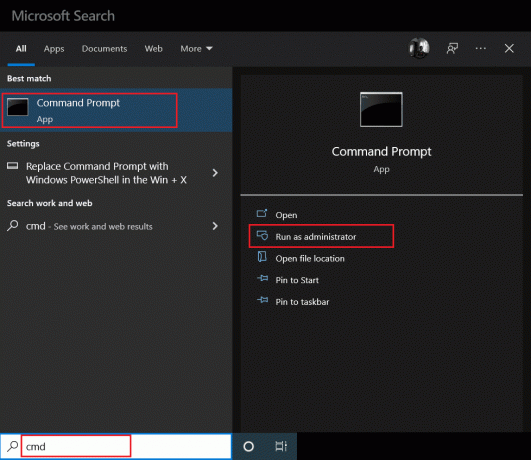
2. Введіть wsreset команду та натисніть Введітьключ щоб виконати його.
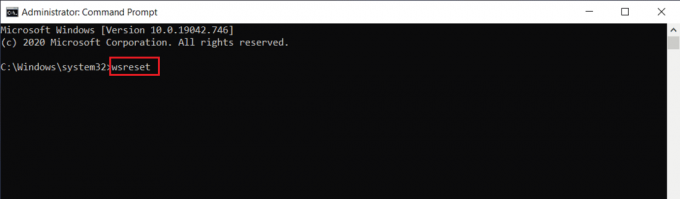
3. Зачекайте кілька хвилин, доки процес завершиться. Сподіваємось, на даний момент помилку відсутності wsclient.dll має бути вирішено. Якщо ні, спробуйте один за іншим інші наведені нижче методи.
Читайте також:Виправте помилку магазину Windows 0x80072ee7
Спосіб 5: Вимкніть WSRefreshBannedAppsListTask
Одним із способів усунення помилки в wsclient.dll є відключення завдання WSRefreshBannedAppsListTask за допомогою програми планувальника завдань. Ось як це зробити.
1. Прес Windows + Rключі разом і запустіть бігти діалогове вікно.
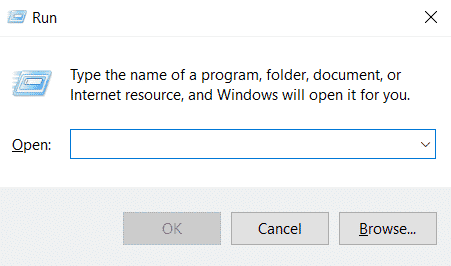
2. Тип taskschd.msc і натисніть Введіть ключ.
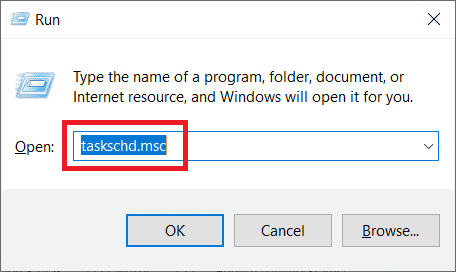
3. На Планувальник завдань вікно, перейдіть до наступного шлях і розширити його.
Бібліотека планувальника завдань > Microsoft > Windows > WS
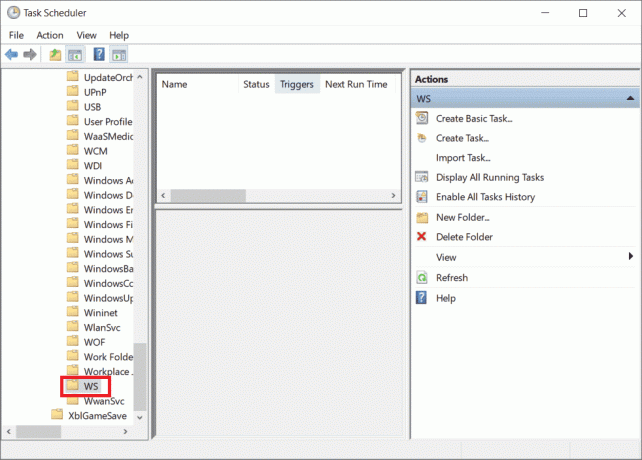
4. Клацніть правою кнопкою миші WSRefreshBannedAppsListTask файл завдання та виберіть Вимкнути з контекстного меню.
5. Після вимкнення цього завдання перевірте, чи вирішено проблему із завантаженням WSClient.dll. Крім того, майте на увазі, що якщо у вас немає цього конкретного завдання в папці WS, можете пропустити це рішення.
Спосіб 6. Зареєструйте проблемний файл DLL
Іноді проблема, що спричиняє файли DLL (бібліотека динамічних посилань), може спричиняти певні помилки. Для такого сценарію вам потрібно повторно зареєструвати проблемний файл DLL. Ви добре знаєте факт про очищення реєстру. Вони являють собою вбудовану утиліту, наявну в самій ОС, яка використовується для очищення невідповідних файлів, виявлення винуватця повільної роботи ПК та її усунення та, нарешті, вирішення проблем реєстру. Якщо у вас є права адміністратора на вашому ПК, то цей метод можна виконати дуже легко. Ось як це зробити.
1. запустити Командний рядокяк адміністратор.

2. Потім введіть наступне команда і вдарив Введітьключ щоб виконати його.
regsvr32 /u WSClient.dll
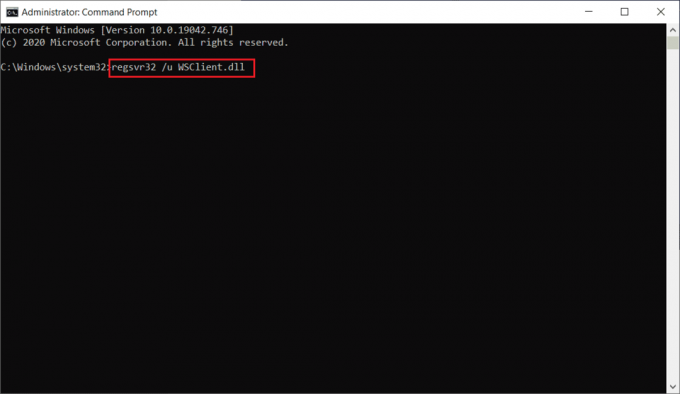
3. Потім введіть дане команда і натисніть Введіть ключ.
regsvr32 /i WSClient.dll

4. Після того, як ці команди виконано, ви готові до роботи. Сподіваємось, цей метод вирішив помилку в wsclient.dll. Якщо ні, спробуйте наступним.
Читайте також:Виправте помилку Microsoft Store 0x80073D12 у Windows 10
Спосіб 7: Відновлення системних файлів
Щоразу, коли у вас є відсутній або пошкоджений файл, ваша система не працює нормально. Це пов’язано з тим, що пошкодження, як випливає з назви, перестає спричиняти несправності, такі як збій Windows, на вашому ПК, якщо їх не усунути якнайшвидше. Тут, якщо виникла проблема з відсутністю wsclient.dll, настійно рекомендується виконати процес сканування SFC і DISM. SFC (перевірка системних файлів) або DISM (обслуговування та керування зображеннями розгортання) — це два службові інструменти, наявні в Windows ОС, яка дозволяє користувачам відновлювати відсутні або пошкоджені файли, просто виконавши певні команди через командний рядок в адміністраторі режим. Щоб застосувати цей метод, перегляньте наш посібник Як відновити системні файли на Windows 10 і дотримуйтесь інструкцій, наведених у ньому.
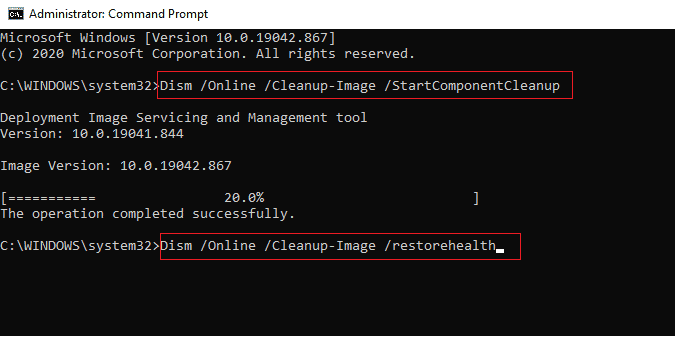
Спосіб 8: Змініть адресу DNS-сервера
Кілька користувачів повідомили, що помилка в wsclient.dll була очищена, коли вони змінили свій DNS-сервер. Це тому, що DNS (система доменних імен) відіграє значну роль у виникненні цієї проблеми. Цей сервер відповідає за ефективний зв'язок. Однак іноді DNS-сервер, який ви використовуєте, може сповільнюватися з різних можливих причин і створювати вразливий стан для файлу DLL (бібліотеки динамічних посилань), такого як WSClient.dll. У таких випадках необхідно змінити адресу DNS-сервера. Прочитайте наш посібник далі Як змінити налаштування DNS у Windows 10 зробити те саме. Якщо ви використовуєте Windows 11, скористайтеся посібником Як змінити налаштування DNS-сервера в Windows 11. Після внесення відповідних змін у ваш DNS-сервер вам потрібно перейти на Google DNS або OpenDNS, щоб повністю усунути помилку. Для цього прочитайте наш посібник Як переключитися на OpenDNS або Google DNS у Windows.
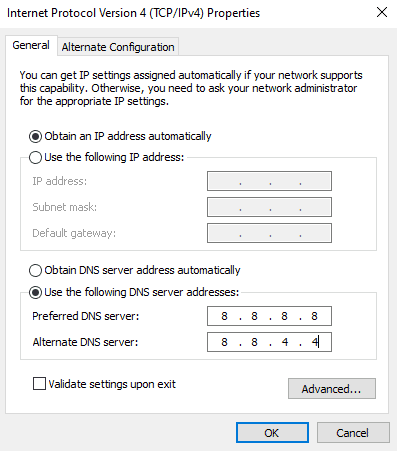
Читайте також:Виправте ваш комп’ютер, здається, правильно налаштований, але DNS не відповідає в Windows 10
Спосіб 9. Переінсталюйте пакет розповсюдження Microsoft Visual C++
Якщо ви використовуєте застарілу версію Microsoft Visual C++ Redistribution Package, можливо, у вас виникла помилка завантаження WSClient.dll у wsclient.dll. Тому вам потрібно оновити це програмне забезпечення або повністю видалити його та повторно інсталювати з останньою версією. Обидва способи працюють досить добре, однак рекомендується повторно інсталювати програму Microsoft Visual C++ Redistribution Package, виконавши наведені нижче дії.
1. Натисніть Клавіші Windows + I одночасно відкрити Налаштування.
2. Натисніть на програми налаштування.

3. Тепер виберіть Програми та функції на лівій панелі. Потім виконайте пошук і знайдіть кожен Програма Microsoft Visual C++ і виберіть Видалити.
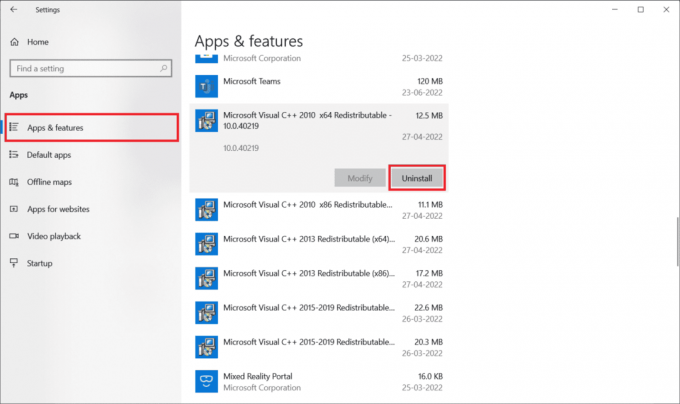
4. Нарешті натисніть Видалити на запит підтвердження.
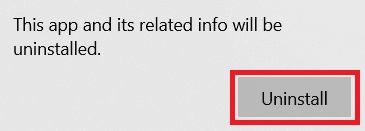
Щоб інсталювати програми Microsoft Visual C++ назад на свій ПК, виконайте наведені нижче дії.
5. Перейти до офіційна веб-сторінка Microsoft. Потім, Оберіть мову і натисніть кнопку Завантажити кнопку, щоб завантажити останню версію Microsoft Visual C++ Runtime.
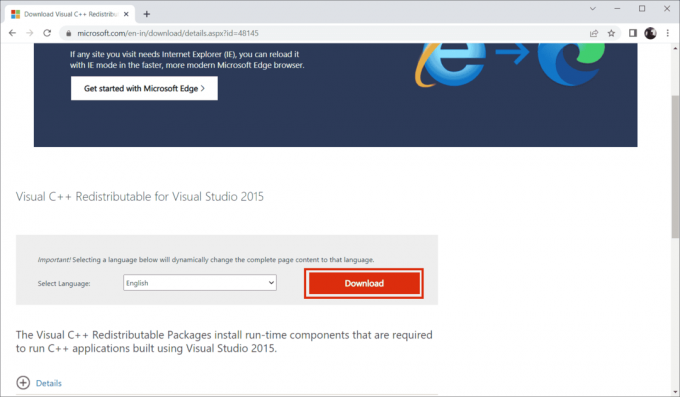
6. Виберіть тип файлу, який потрібно завантажити, і натисніть Далі щоб завершити його.

7. Двічі клацніть завантажений інсталяційний файл і відкрийте його, щоб почати процес встановлення.

8. Позначте, щоб позначити Я згоден з умовами ліцензії і виберіть встановити щоб почати установку.
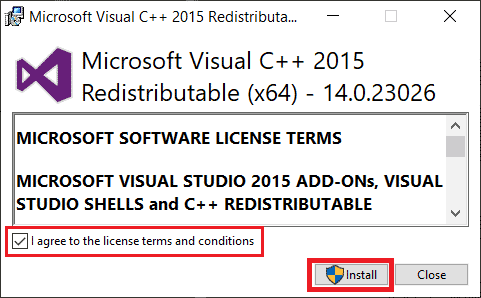
9. Дотримуйтесь інструкції на екрані щоб продовжити та завершити встановлення.
10. Після завершення перезавантажте ПК щоб зміни були ефективними. Потім перевірте, чи зникла помилка в wsclient.dll.
Читайте також:Виправте помилку під час виконання C++ у Windows 10
Спосіб 10: Переінсталюйте певну програму
Якщо програму або програмне забезпечення не відкривається або не завантажується через відсутність файлу wsclient.dll, видаліть цю програму так само, як описано вище, і переінсталюйте її знову, щоб вирішити проблему. Це рішення може виглядати дивним, але може легко спрацювати.
1. Вдарити Ключ Windows, вид програми та функціїі натисніть ВІДЧИНЕНО.

2. Виберіть конфліктну програму та натисніть на Видалити варіант.

3. Натисніть на Видалити ще раз, щоб підтвердити те саме, і слідувати інструкції на екрані щоб завершити процес видалення.
Спосіб 11. Завантажте WSClient.dll вручну
Іноді необхідно виконати завантаження WSClient.dll вручну. Це пов’язано з тим, що використання старішої версії WSClient.dll може спричинити помилку та потребувати втручання вручну. Ось як самостійно завантажити WSClient.dll.
1. Перейти до WSClient.dllофіційний веб-сайт.
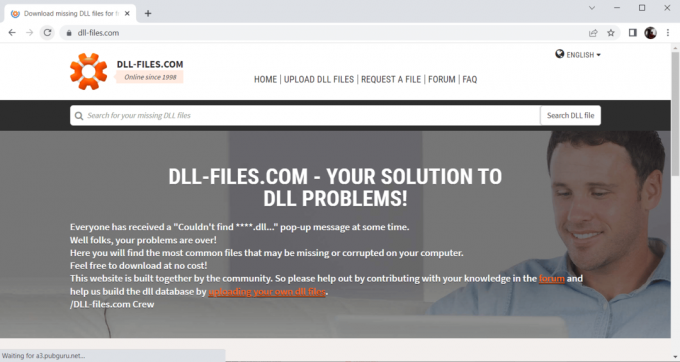
2. На Домашня сторінка, ви знайдете багато різних версій. Отже, вибирайте на основі вашої операційної системи 32- або 64-бітну версію відповідно. Потім разом із нею виберіть останню версію, щоб отримати хорошу продуктивність.
Примітка: Майте на увазі, що для роботи деяких програм, які ви використовуєте, може знадобитися старіша версія. Тому радимо перевірити та завантажити інсталяційний файл відповідно до ваших вимог.
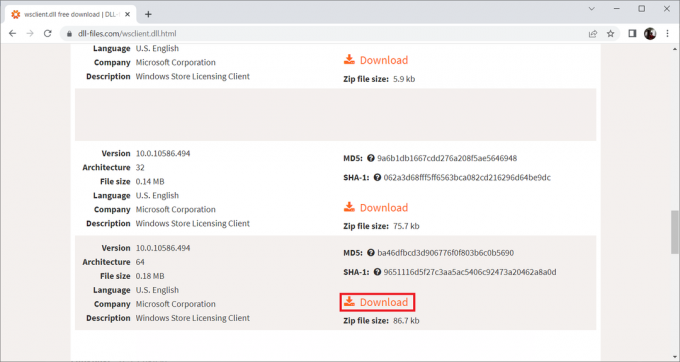
3. Після завантаження файлу налаштування правильної версії двічі клацніть значок wsclient.zip папку та відкрийте її.

4. Тут розпакуйте DLL-файл у потрібне місце на вашому комп’ютері.

5. Нарешті, помістіть витягнуте DLL файл на шляху до програми, яка запитує файл.
6. Після завершення перезапуститиПК щоб зберегти внесені зміни.
Примітка: Будь ласка, будьте обережні та завантажте правильну версію для ефективного функціонування файлу DLL.
Перевірте, чи вирішено проблему із завантаженням WSClient.dll.
Читайте також:Виправте помилку магазину Windows 0x803F7000 у Windows 10
Спосіб 12: Виконайте відновлення системи
Якщо жоден із зазначених вище методів не спрацював, то останнє, що вам потрібно зробити, це виконати відновлення системи. Ця опція допоможе вам повністю повернути стан комп’ютера до попереднього стану. Цей метод, безсумнівно, допоможе вам, оскільки Windows може поводитися дивно, оскільки в операційній системі присутні численні додатки та програми. Щоб дізнатися більше про точку відновлення системи та відновлення системи, перегляньте наш посібник Як створити точку відновлення системи в Windows 10 і Як використовувати відновлення системи в Windows 10, відповідно.

Рекомендовано:
- Виправити Forza Horizon 4 Не вдалося приєднатися до сеансу на Xbox One або ПК
- Виправте код помилки Google Play 495 на Android
- Виправте помилку оновлення Windows 10 0xc1900204
- Виправте код помилки Магазину Windows 0x80073CF3
Після відновлення початкової версії ПК перевірте, чи вирішено проблему з відсутністю wsclient.dll. Сподіваємось, ви вже дізналися, що таке помилка WSClient.dll і як її виправити помилка в wsclient.dll. Будь ласка, не соромтеся звертатися до нас із будь-якими запитами чи пропозиціями через розділ коментарів, наведений нижче.



